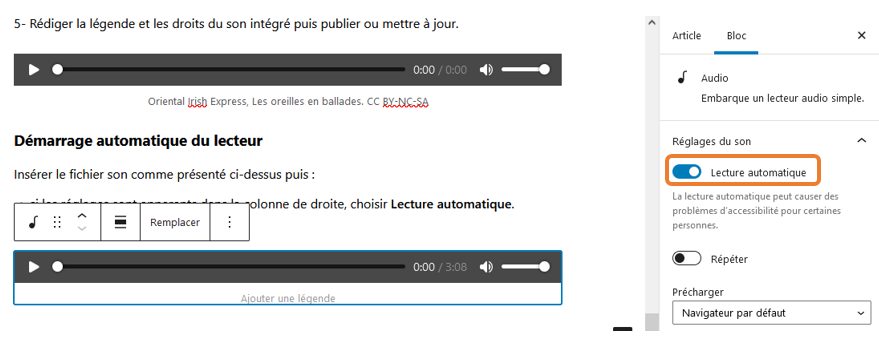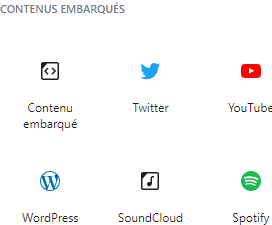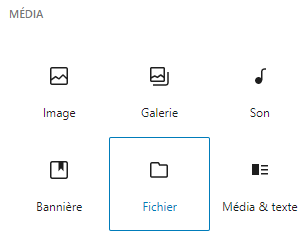Côté ACAD Radio
1- Sélectionner un ficher son à partager. Activer le menu contextuel avec les 3 points puis choisir Détails.
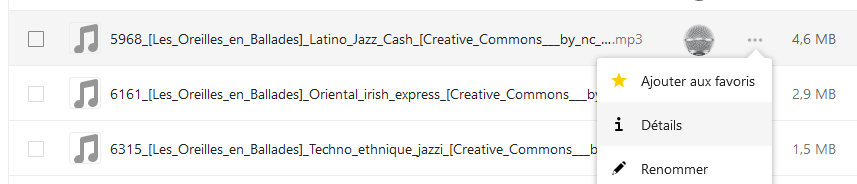
2- Aller sur Partage puis Créer un nouveau lien de partage. Le lien de partage est copié en cliquant sur le + .
Ici le lien est : https://webradio.ac-clermont.fr/nextcloud/s/FASS6RN2asYqSJL
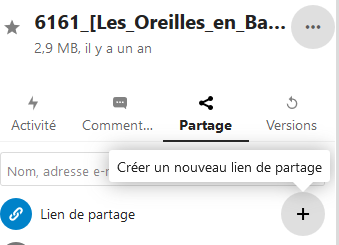
Côté site
1- Ajouter un bloc Son.
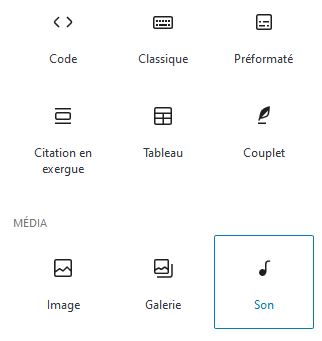
2- Choisir Insérer à partir d’une adresse web.
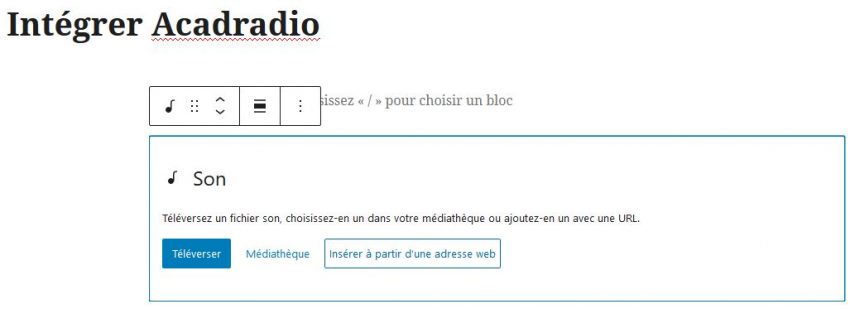
3- Coller le lien obtenu sur ACAD Radio :
https://webradio.ac-clermont.fr/nextcloud/s/FASS6RN2asYqSJL
4- Ajouter à la fin /download afin qu’il soit lisible sur le site.
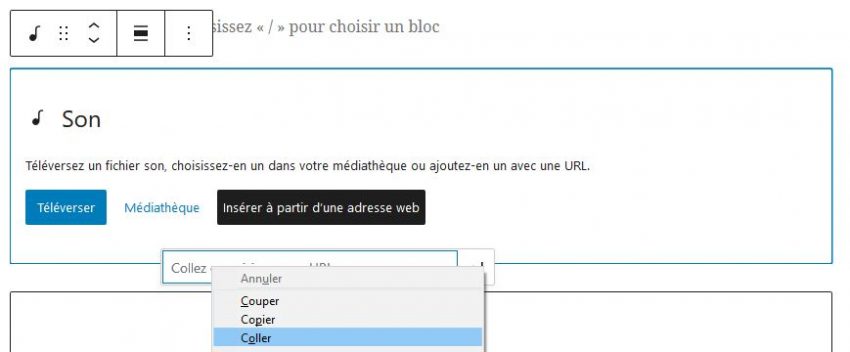
Ce qui donne pour notre exemple :
https://webradio.ac-clermont.fr/nextcloud/s/FASS6RN2asYqSJL/download5- Rédiger la légende et les droits du son intégré puis publier ou mettre à jour.
Lecture automatique d’un fichier son
Avertissement : par défaut, les navigateurs bloquent la lecture automatique des contenus sonores. Le visiteur du site doit modifier ses paramètres pour profiter de cette option.
Insérer le fichier son comme présenté ci-dessus puis :
- si les réglages ne sont pas apparents, les activer en cliquant sur l’engrenage
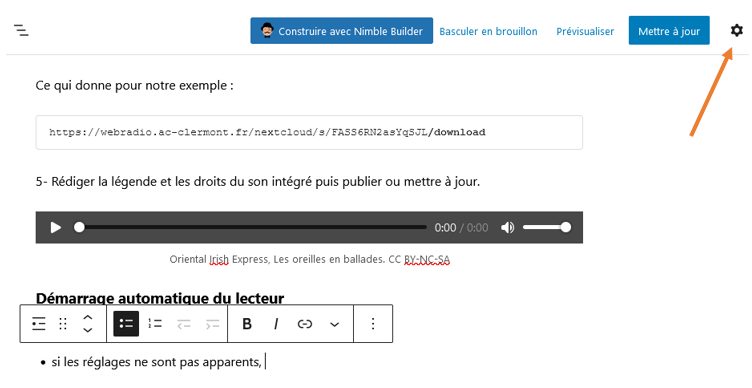
- si les réglages sont apparents, dans la colonne de droite, choisir Lecture automatique.